Excel中经常需要使用到自动求和公式,自动求和具体该如何操作呢?接下来小编举例简单的例子告诉大家excel设置自动求和公式的方法。excel设置自动求和公式的方法设置自动求和公式步骤1:将鼠标放在要求和数据区域的紧挨着的下面一个单元格,如下图的D10单元格,然后点击【开始】-【自动求和】按钮就可以自动求D......
Excel 如何利用PRODUCT函数 实现计算数字乘积
Excel函数
2021-11-17 12:48:17
PRODUCT函数的功能是将所有以参数形式给出的数字进行相乘,并返回乘积值。其语法如下:
PRODUCT(number1,number2,...)
其中,参数number1、number2……是要相乘的1~255个数字。下面通过实例详细讲解该函数的使用方法与技巧。
打开“PRODUCT函数.xlsx”工作簿,本例中的原始数据如图14-12所示。
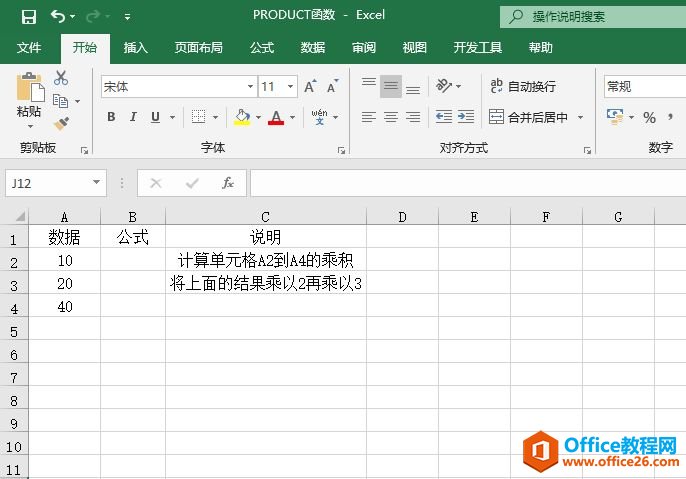
图14-12 原始数据
STEP01:选中B2单元格,在编辑栏中输入公式“=PRODUCT(A2:A4)”,然后按“Enter”键返回,即可计算出计算A2单元格到A4单元格的乘积,如图14-13所示。
STEP02:选中B3单元格,在编辑栏中输入公式“=PRODUCT(A2:A4,2,3)”,然后按“Enter”键返回,即可计算出A2单元格到A4单元格的乘积再乘以2再乘以3,结果如图14-14所示。
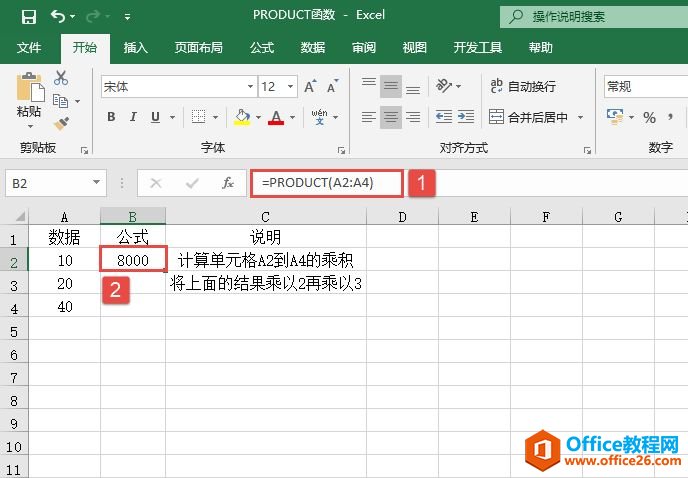
图14-13 计算单元格A2到A4的乘积
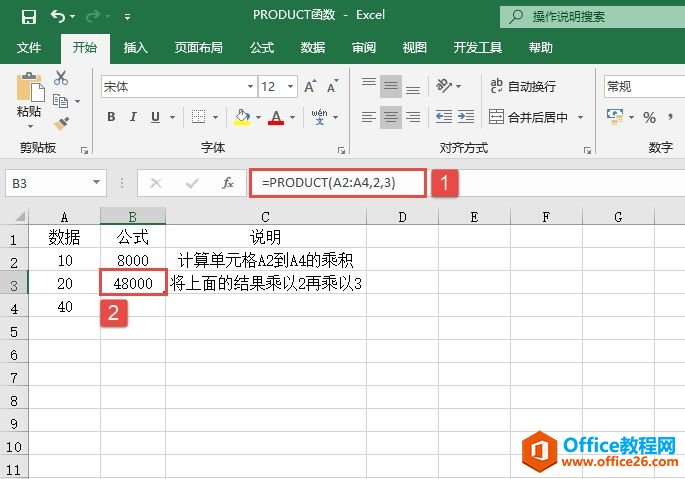
图14-14 计算结果
PRODUCT函数主要用于计算各种情况下数字的乘积,对PRODUCT函数来说,当参数为数字、逻辑值或数字的文字型表达式时可以被计算;当参数为错误值或不能转换为数字的文字时,将导致错误。如果参数为数组或引用,只有其中的数字将被计算。数组或引用中的空白单元格、逻辑值、文本或错误值将被忽略。
标签: PRODUCT函数
相关文章
